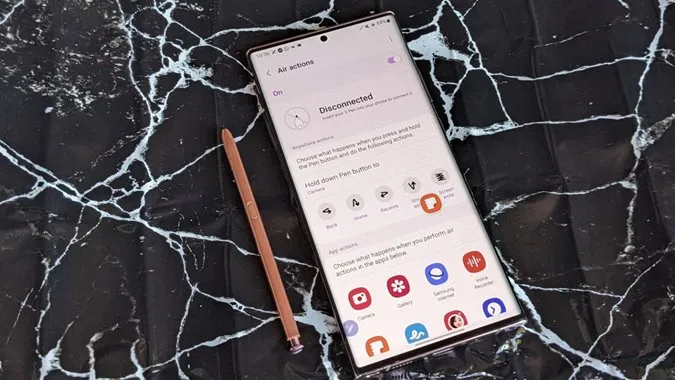Stejně jako všechny miniaplikace je i pero S Pen od společnosti Samsung náchylné k problémům. Některým uživatelům se pero S Pen nepřipojí a jiným nefunguje v některých konkrétních oblastech obrazovky. Ještě horší je, že někteří uživatelé vidí trvalé oznámení o odpojeném peru S Pen. Ať už je problém s perem S Pen jakýkoli, tento příspěvek vám pomůže. Podívejme se na různá řešení, jak vyřešit problém s odpojeným, nefunkčním nebo zaseknutým připojením pera S Pen.
1. Zkontrolujte kompatibilitu
Společnost Samsung nyní nabízí pero S Pen pro mnoho dalších zařízení kromě řady Note, například pro řadu Galaxy Fold a S. Všechny telefony však nejsou kompatibilní se všemi druhy pera S Pen. Pokud tedy plánujete koupi nového pera S Pen nebo pokud jste si již nové pero zakoupili a s vaším telefonem nefunguje (sakra!), musíte si na webové stránce společnosti Samsung věnované kompatibilitě pera S Pen ověřit, zda je pero S Pen s vaším telefonem kompatibilní, či nikoli.
Jakmile se ujistíte, že je pero S Pen s vaším telefonem kompatibilní, měli byste vyzkoušet následující tipy pro řešení nefunkčního pera S Pen.
2. Restartujte telefon
První věc, kterou musíte udělat, pokud pero S Pen přestane fungovat, je jednoduše restartovat telefon Samsung Galaxy. Za tímto účelem stiskněte a podržte tlačítko napájení na telefonu a otevřete nabídku napájení. V ní vyberte možnost Restartovat. Restartováním telefonu se vyřeší všechny drobné problémy nebo konflikty, které by mohly způsobovat problémy s normálním fungováním pera S Pen.
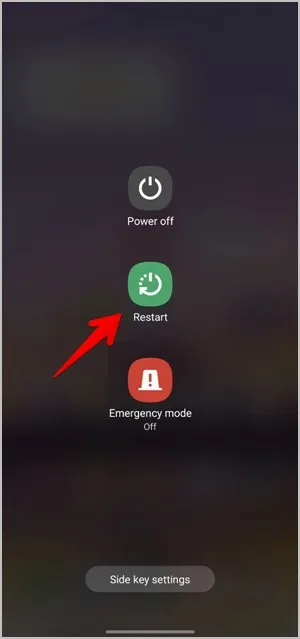
3. Znovu spárujte pero S Pen
Pokud pero S Pen nefunguje nebo se zobrazuje oznámení Disconnected (Odpojeno), musíte pero S Pen znovu spárovat s telefonem. Za tímto účelem vložte pero S Pen zpět do telefonu a vyjměte jej. Tento postup proveďte nejméně dvakrát. Doufejme, že se pero S Pen k telefonu připojí a začne fungovat.
Poznámka: Tato metoda funguje pouze u zařízení s integrovaným perem S Pen.
4. Nabíjení pera S Pen
Některá pera S Pen je nutné nabíjet, a pokud se baterie vybije, přestanou fungovat další funkce, například Air Actions.
Chcete-li zkontrolovat baterii pera S Pen a nabít ji, postupujte podle následujících kroků:
1. Přejděte do Nastavení > Rozšířené funkce > S Pen. 2. Klepněte na možnost S Pen.
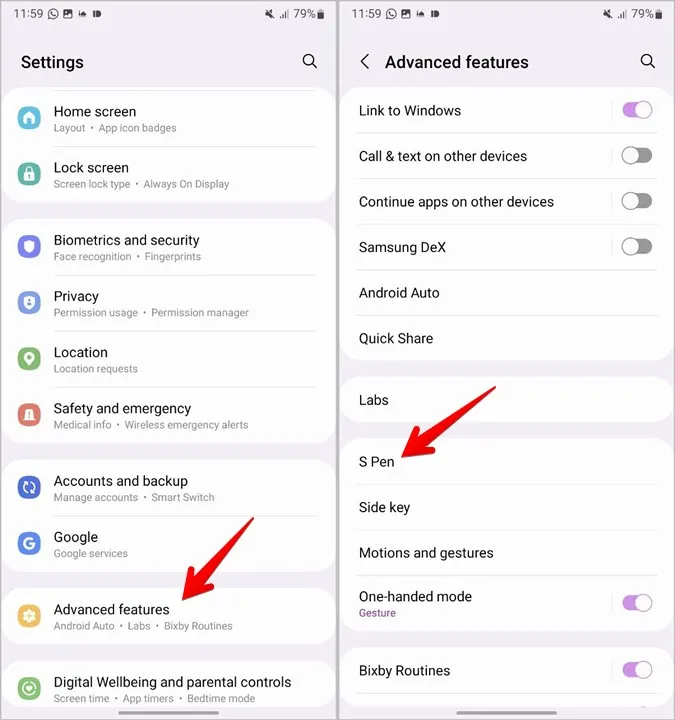
2. Klepněte na možnost Air Actions. Zde se zobrazí úroveň nabití baterie pera S Pen.
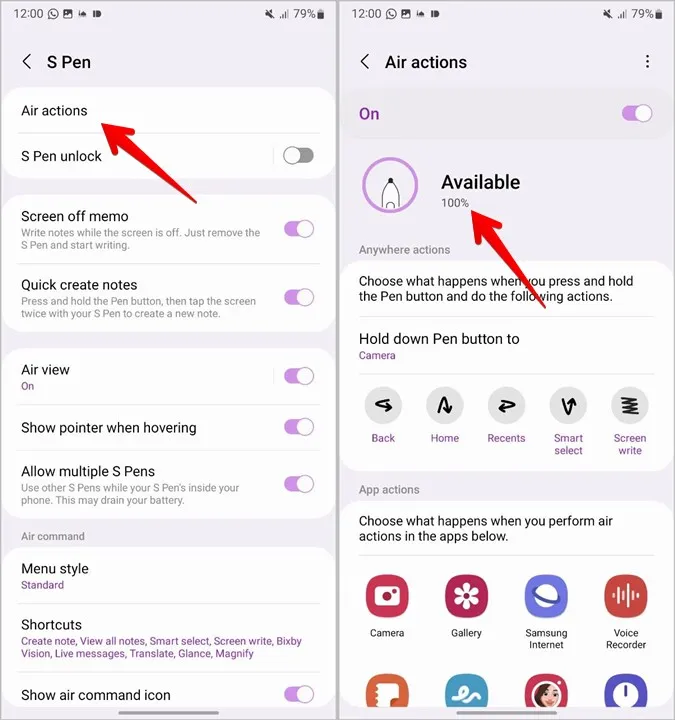
3. Pokud nevidíte procenta baterie, povolte přepínač vedle položky Air actions. Po povolení se může zobrazit zpráva o odpojení pera S Pen.
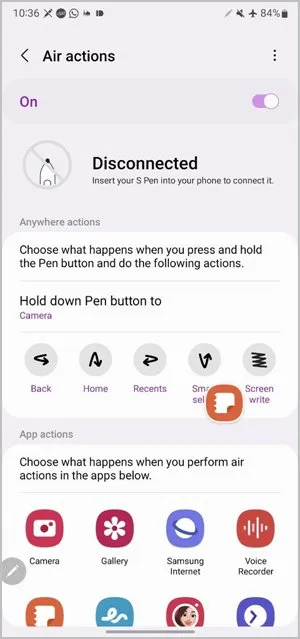
Počkejte několik sekund a zpráva zmizí. Pokud se tak nestane, vyjměte pero S Pen, pokud je uvnitř telefonu, a znovu jej vložte, nebo vložte pero do telefonu, pokud je mimo telefon.
4. Pokud je baterie vybitá nebo nulová, je lepší pero S Pen nabít. Chcete-li nabít běžné pero S Pen, vložte jej na chvíli do telefonu. V případě tabletů s perem S Pen přiložte pero S Pen k nabíjecímu prostoru na tabletu. Podobně k nabíjení pera S Pen Pro použijte kabel USB C.
5. Odstraňte ochranný kryt obrazovky nebo kryt
Příslušenství, jako jsou chrániče obrazovky nebo kryty, zejména s magnetickými uzávěry nebo sponami, může rušit pero S Pen a způsobit jeho odpojení nebo nesprávnou funkci. V některých případech pero S Pen nefunguje na určitém konkrétním místě telefonu. K tomu opět dochází v důsledku magnetického rušení pouzdrem nebo krytem telefonu.
Přestože pouzdra/kryty vyrobené společností Samsung obsahují také magnety, jsou určeny k použití s telefonem. To však neplatí pro pouzdra nebo kryty jiných výrobců. Problematické příslušenství musíte odstranit a poté zkusit použít pero S Pen.
6. Povolte funkci Air Actions
Pokud nemůžete používat gesta pera S Pen nebo pořizovat snímky pomocí pera S Pen, pak musely být v telefonu Samsung Galaxy zakázány akce Air. Akce Air musíte povolit tak, že přejdete do Nastavení > Rozšířené funkce > S Pen > Akce Air. Povolením přepínače vedle položky Vypnuto je zapněte.
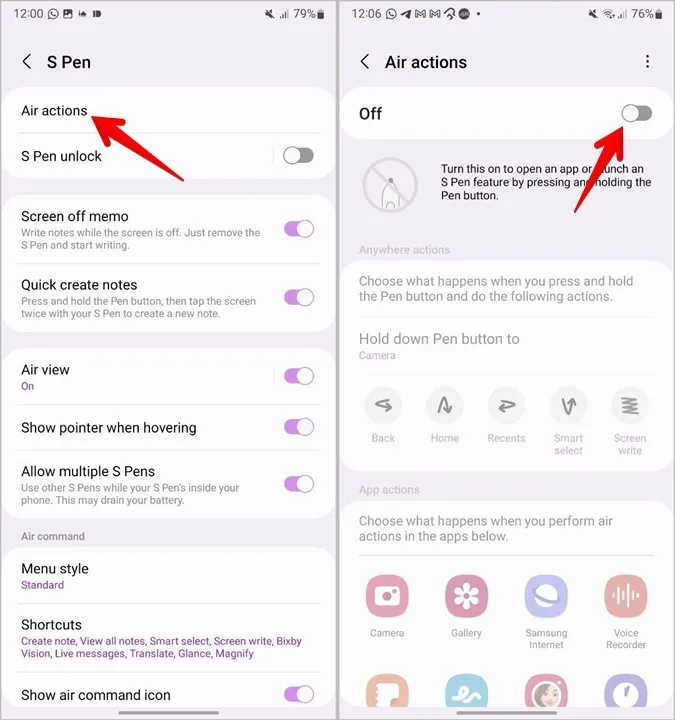
7. Vypněte funkci Air Actions
Jistě. Čtete správně. Pokud telefon stále zobrazuje oznámení o odpojení pera S Pen a pero S Pen se nepřipojuje k telefonu, musíte vypnout funkci Air actions.
Zde jsou uvedeny správné kroky k vypnutí Air akcí:
1. V telefonu vypněte Air actions tak, že přejdete do Nastavení > Rozšířené funkce > S Pen > Air actions. Vypněte je na další obrazovce.
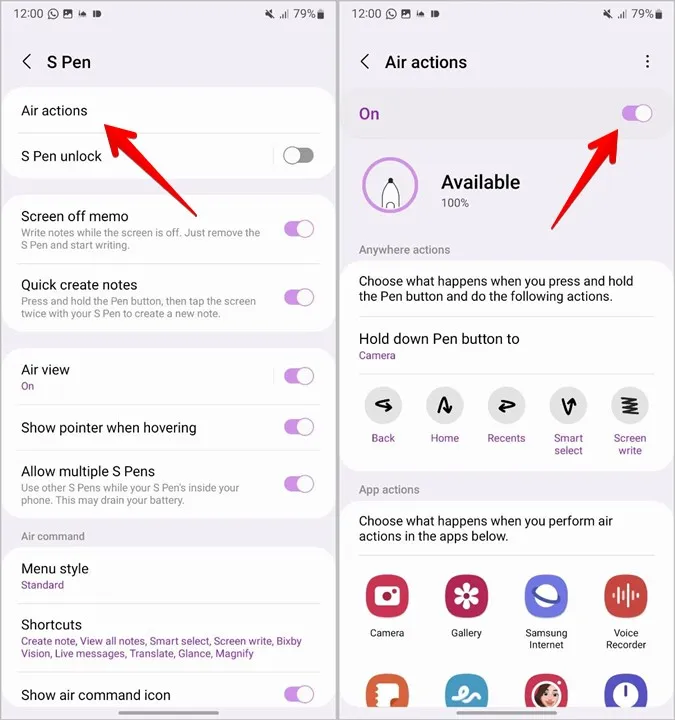
2. Restartujte telefon.
3. Akce Air povolte opakováním kroku 1. Pero S Pen se okamžitě připojí.
8. Udělte oprávnění k příkazu Air
Aplikace Air Command musí mít oprávnění Nearby Devices a Physical activity, aby pero S Pen správně fungovalo. Podle následujících kroků tato oprávnění zkontrolujte a udělte:
1. Otevřete aplikaci Nastavení v telefonu.
2. Přejděte do části Aplikace.
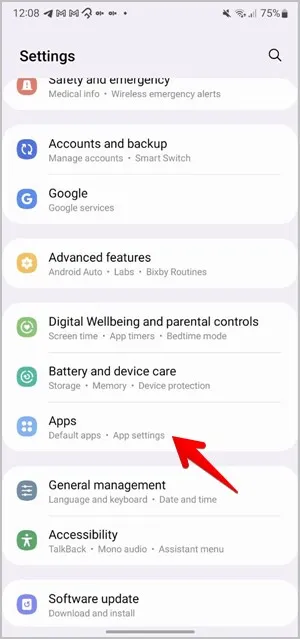
3. Klepněte na ikonu Seřadit & amp; filtrovat a povolte přepínač vedle položky Zobrazit systémové aplikace. Stiskněte tlačítko OK.
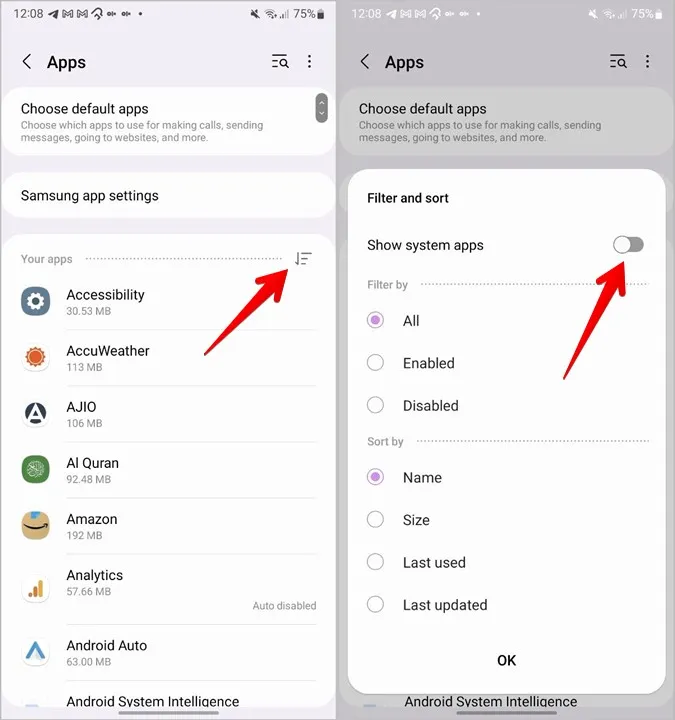
4. Klepněte na aplikaci Air Command a poté na položku Oprávnění.
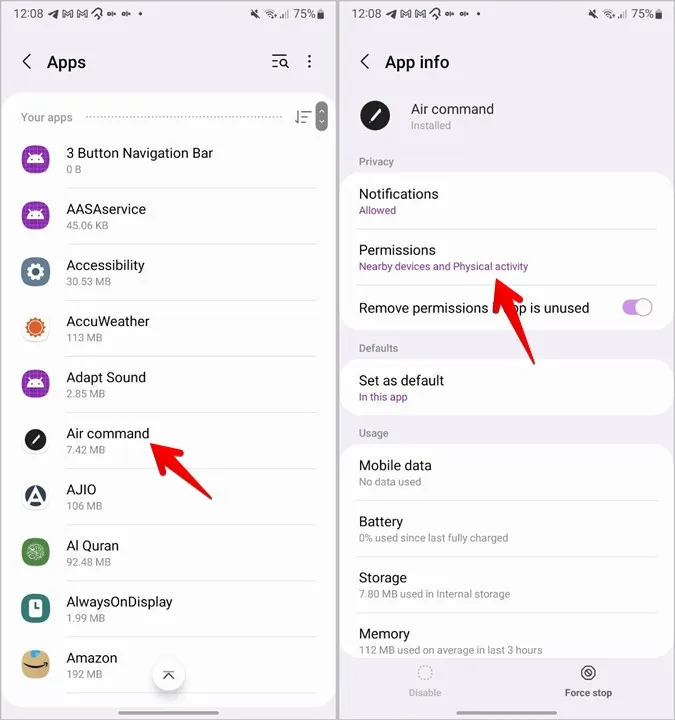
5. Ujistěte se, že se v části Povoleno zobrazují položky Blízká zařízení i Fyzická aktivita. Pokud ne, klepněte na ně postupně a na další obrazovce vyberte možnost Povolit.
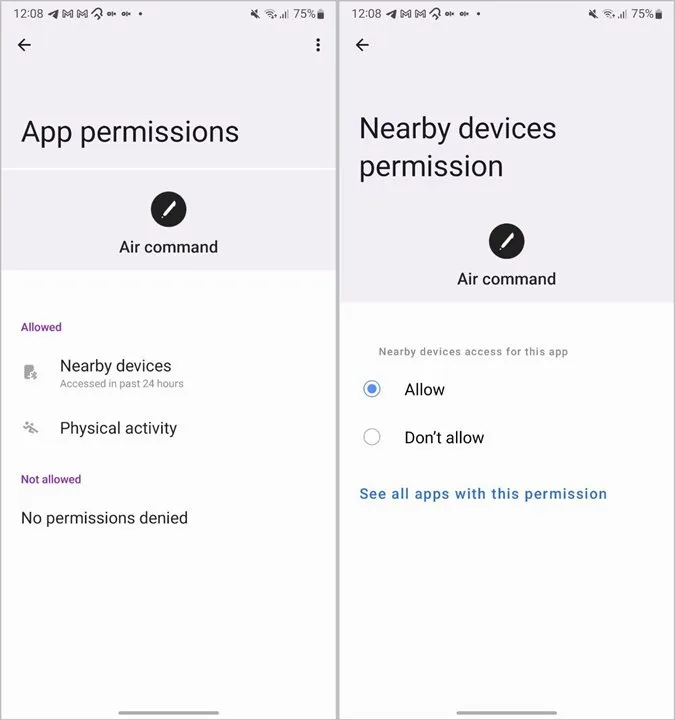
9. Vymažte mezipaměť aplikace Air Command
Dále se musíte pokusit vymazat mezipaměť a data aplikace Air Command. Případný dočasný problém pera S Pen by mohl být touto opravou vyřešen.
1. Postupujte podle kroků 1-3 výše uvedené metody a otevřete aplikaci Air Command. Poté stiskněte možnost Úložiště.
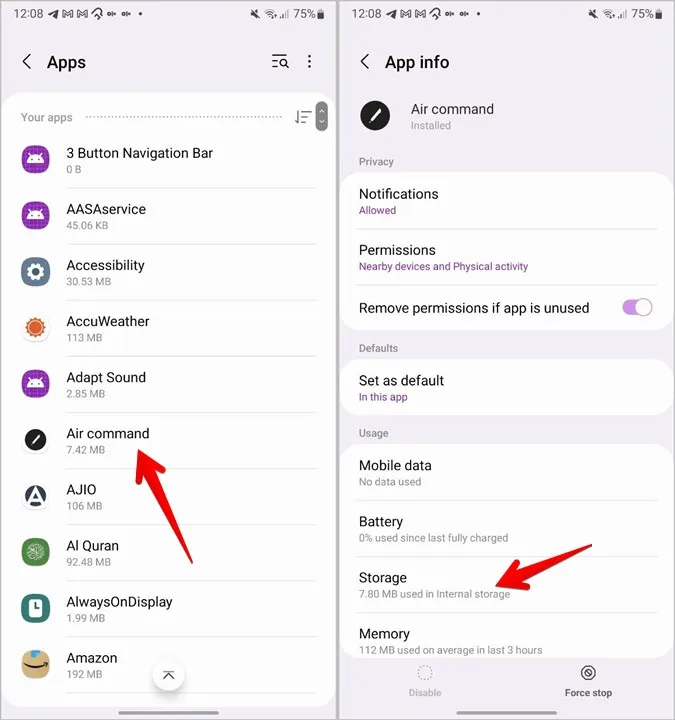
2. Stiskněte tlačítko Vymazat mezipaměť a poté tlačítko Vymazat data.
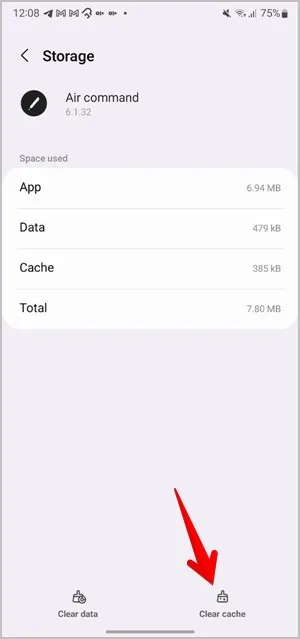
3. Restartujte telefon.
10. Zkontrolujte nastavení úsporného režimu
Režim úspory energie telefonu obecně nemá vliv na funkčnost pera S Pen za předpokladu, že není zapnuto nastavení „Omezit aplikace a domovskou obrazovku“. Pokud je zapnuto, funkce pera S Pen nemusí fungovat správně.
1. Přejděte do nabídky Nastavení > Baterie a péče o zařízení > Baterie.
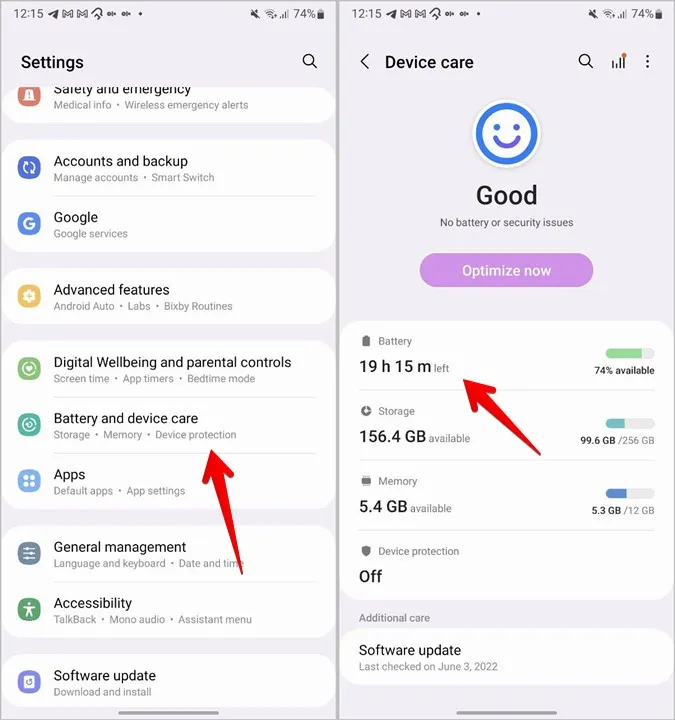
2. Klepněte na možnost Úspora energie a vypněte ji. Poté vypněte přepínač vedle položek Omezit aplikace a Domovská obrazovka.
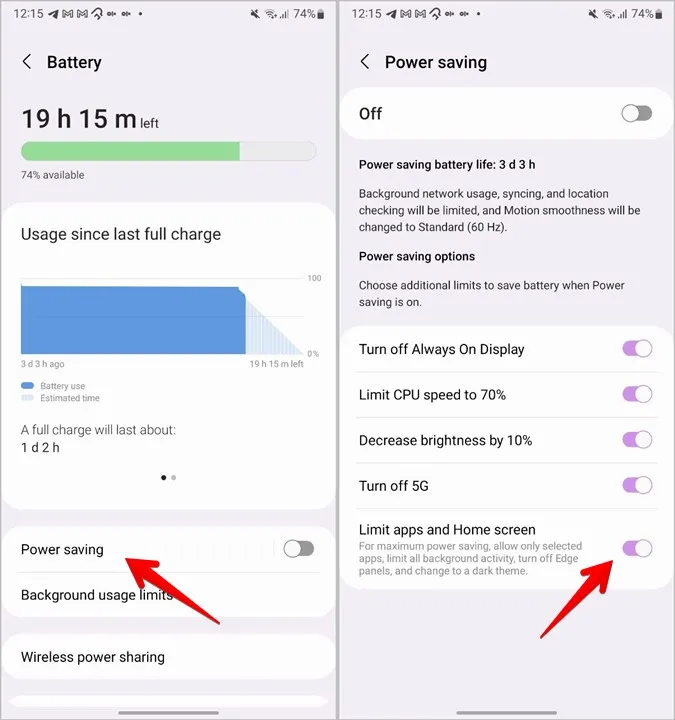
Nyní můžete režim úspory energie opět zapnout a pero S Pen bude opět fungovat.
3. Pokud pero S Pen stále nefunguje, musíte úsporný režim zcela vypnout a zkusit pero S Pen používat.
Profesionální rada: Vypněte režim Letadlo, abyste zjistili, zda to problém s perem S Pen vyřeší.
11. Vypněte funkci Bluetooth
Pokud se zobrazuje chyba „Nelze se připojit k peru S Pen“, zkuste vypnout Bluetooth v telefonu, protože při připojování k peru S Pen by mohlo docházet k rušení jiných zařízení Bluetooth. Chcete-li vypnout Bluetooth, přejděte do nabídky Nastavení > Připojení. Vypněte přepínač vedle položky Bluetooth.
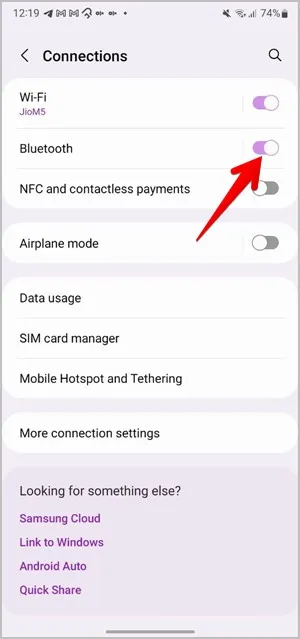
Po vypnutí Bluetooth pero S Pen znovu připojte. Poté Bluetooth opět zapněte.
12. Aktualizace softwaru telefonu
Chyba v softwaru telefonu může často způsobit, že pero S Pen přestane fungovat. Pro odstranění problémů s perem S Pen je nutné zkontrolovat a aktualizovat software telefonu. Chcete-li tak učinit, přejděte do nabídky Nastavení > Aktualizace softwaru > Stáhnout a nainstalovat.
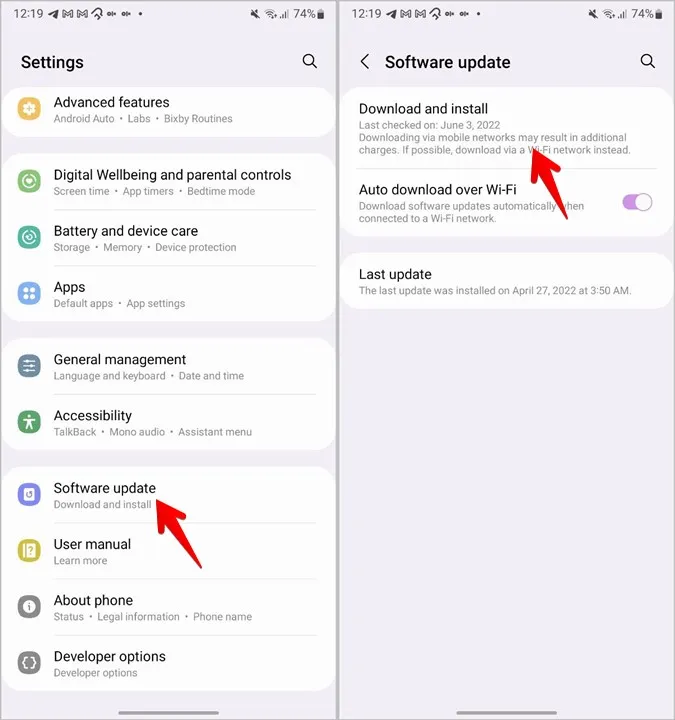
13. Výměna hrotu pera S Pen
Pokud musíte pero S Pen stisknout velkým tlakem nebo telefon snadno nerozpoznává dotyky pera S Pen, pak je problém v hrotu pera S Pen. Zkuste hrot vyjmout a znovu jej vložit. Pokud to nepomůže, musíte zkusit vyměnit hrot pera S Pen. Zkontrolujte, zda v krabici telefonu nenajdete další hroty. Pokud telefon hroty neobsahoval, budete je muset zakoupit zvlášť,
14. Resetování pera S Pen
Nakonec zkuste pero S Pen resetovat. Tím obnovíte všechna nastavení pera S Pen na výchozí hodnoty a vyřešíte tak problémy s perem S Pen.
Při resetování pera S Pen postupujte podle následujících kroků:
Přejděte do Nastavení > Rozšířené funkce > S Pen > Air Actions. 1. Přejděte do Nastavení > Rozšířené funkce > S Pen > Air Actions.
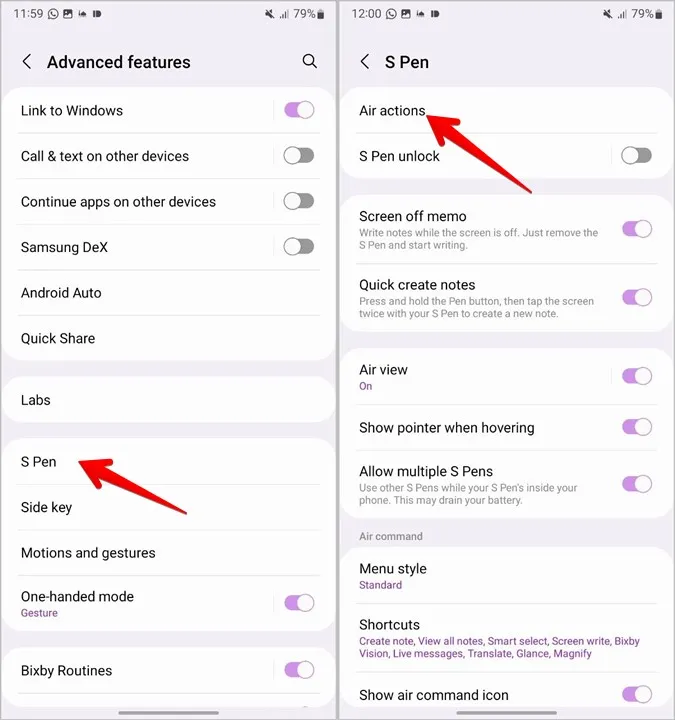
2. Stiskněte ikonu tří teček v horní části a vyberte možnost Resetovat pero S Pen. Pero S Pen se resetuje. Pokud se možnost Resetovat pero S Pen nezobrazí, povolte možnost Letecké akce.
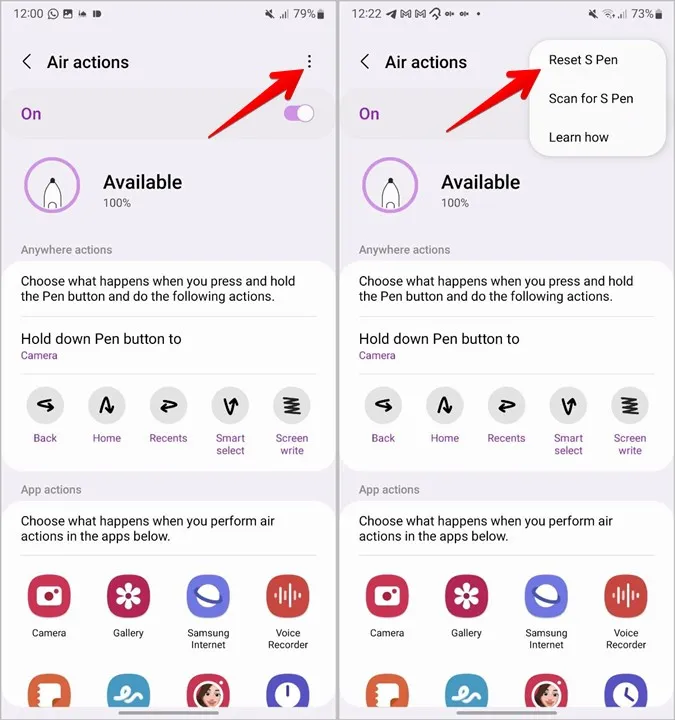
15. Zkuste to na jiném zařízení
Pokud vám žádná z výše uvedených oprav nepomůže, může být problém v samotném peru S Pen. Chcete-li však mít jistotu, musíte před zakoupením nového pera S Pen vyzkoušet jeho používání na jiném kompatibilním zařízení. Pokud pero S Pen nefunguje ani na jiném zařízení, pak je určitě problém ve vašem peru S Pen.
16. Poslední kouzelné řešení: Zahřejte pero S Pen
Toto řešení jsem si nechal na konec, protože je trochu riskantní a musíte ho vyzkoušet až tehdy, když výše uvedené metody nevyřeší problém s nefunkčností nebo připojením pera S Pen.
V podstatě musíte pero S Pen mírně zahřát. Já vím. Já vím. Určitě si říkáte, co to říká. Ale toto video na YouTube je nabité pozitivními reakcemi.
Zkuste tedy pero S Pen zahřát fénem nebo plynovým vařičem, ale udržujte ho v dostatečné vzdálenosti. Pokud se bojíte, zkuste pero S Pen zahřívat dlaněmi. Po zahřátí pero S Pen vložte do telefonu. Voila! Mělo by opět začít fungovat.
Využití pera S Pen
Jakmile pero S Pen začne opět fungovat, naučte se používat funkci Smart Select pera S Pen jako profesionál. Měli byste si také prohlédnout nejlepší aplikace a hry pro pero S Pen. Také se dozvíte, jak najít ztracené pero S Pen.